
AIアシスタント君!
古いことは…忘れてね !?
iPhoneであれ、Androidであれ、スマホを利用している方は少なからずSiriやGoogleアシスタントなどのAIアシスタントを使ってますよね。
今まで、AIアシスタントにどのくらい質問しました?
ここらで、AIアシスタントにも、古いことは忘れてもらっても良いんじゃないのでしょうか・・・。
今日は、スマホのアシスタントのデータを削除する方法を書いてみたいと思います。
Googleアシスタントの場合
- 先ず、『Google』開いてログインします。

大概の人は最初の設定でログインしていると思います。
- ⇒
- 左上画像のGoogleの画面が開きましたら、画面右下の『その他』をタップします。
- 右上画像のメニューが開きましたら、『設定』を選択します。
- ⇒
- 左上画像の設定画面が開きましたら『Googleアシスタント』をタップします。
- 右上画像のアシスタント画面が開きましたら『マイインフォ』タブの『アシスタントでのデータ』を選択します。
- ⇒
- 左上画像のアシスタントでのデータ画面が開きましたら『マイアクティビティ』をタップします。
- 右上画像のGoogleアシスタントアクティビティ画面が開きましたら『保存期間を選択』をタップします。
- ⇒
- 左上画像のアクティビティ保存期間の画面が開きましたら『好きな保存期間』をタップします。
※私は3か月を選択しました。 - 選択したら、画面右下の『次へ』をタップします。
- 右上画像の設定完了画面が開きましたら『OK』をタップして終了です。
- 左上画像のアクティビティ保存期間の画面が開きましたら『好きな保存期間』をタップします。
AppleのSiriの場合
iPhoneやiPadなどのApple端末は、できるだけ音声処理を端末内で行うことにより、Appleのサーバにデータを送らないというAppleの方針によるということのようで設定は多くはないらしく…『設定』⇒『プライバシー』⇒『解析および改善』⇒ここでSiriの改善を『OFF』にしたらいいようです。申し訳ありませんが、私はApple製は持っていないので、これ以上のことは解りませんので、取り敢えず、調べて分かったことだけ記しておきました。
























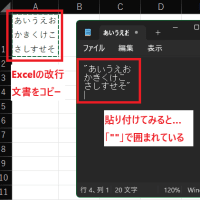
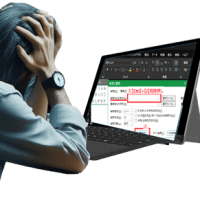
















※コメント投稿者のブログIDはブログ作成者のみに通知されます